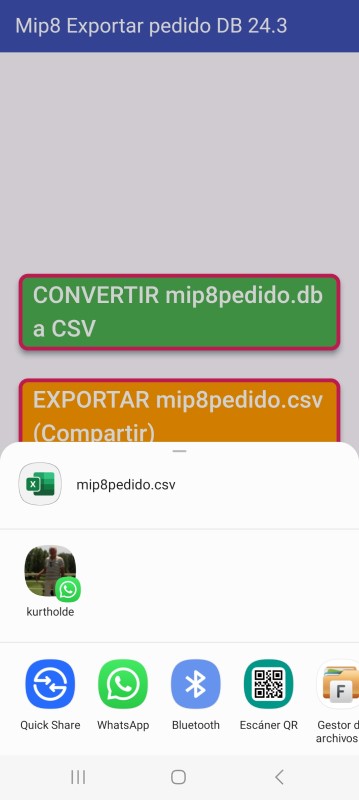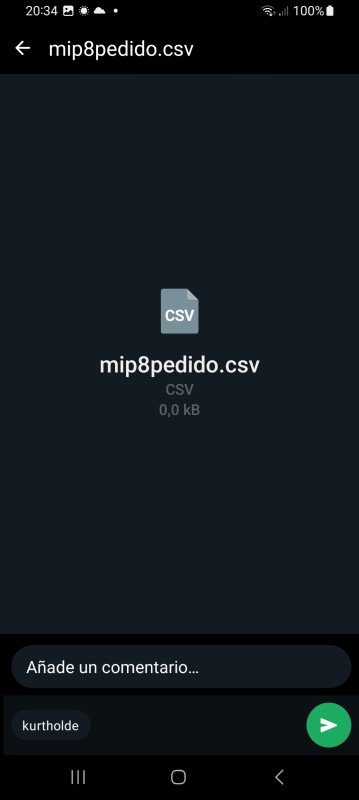Menú2. ICONO 2. Exportar pedido.
Los registros añadidos a la base de datos pedido, puedes convertirlos a
formato CSV, con el botón “CONVERTIR”.
Al presionar el botón "EXPORTAR", aparecerá una pantalla de “COMPARTIR”
que te permitirá transmitir la base de datos a través de WhatsApp, Bluetooth,
e-mails y muchas más opciones.
También puedes copiar el archivo mip8pedido.csv con el cable USB.
“CONVERTIR el pedido DB a formato CSV.

Mip8 "EXPORTAR" mip8pedido.csv, con COMPARTIR:
"EXPORTAR" mip8pedido.csv, a través de WhatsApp, Bluetooth, e-mails y
muchas más opciones.
Para salir de la pantalla de exportar, simplemente presiona el botón de retroceso
ubicado en la esquina inferior derecha, marcado con una flecha.
Las opciones de "EXPORTAR" el mip8pedido.csv, con WhatsApp.
El formato CSV, para usarla en Excel o solo para tener una copia de seguridad.
También puedes copiar (Exportar) el archivo mip8pedido.csv utilizando
un cable USB.
Copiar el mip8pedido.csv con el cable USB,
¿Dónde están mis datos? Tus datos, están en la carpeta:
“Android\data\com.mipsa.mip8b\files\mip8pedido.csv”
¿Cómo llego allí?
1. Conecta tu smartphone al ordenador usando el cable USB.
2. El smartphone Samsung pregunta “¿Permitir acceso a datos del teléfono? Toque
“Permitir”
3. En tu ordenador, aparece una carpeta llamada “Memoria interna”
4. Al hacer doble clic en esta carpeta en tu ordenador, se le mostrarán las carpetas
internas del smartphone.
5. Haga doble clic en la carpeta “Android”
6. Haga doble clic en la carpeta “data”
7. Buscar la carpeta “com.mipsa.mip8b”, y haga doble clic.
8. Hacemos doble clic en "files" y tenemos los datos.
9. El archivo "mip8pedido.csv" contiene toda la base de datos mip8pedido.db en
formato csv.
10. Puede abrir, imprimir, editar, cortar, copiar, eliminar o cambiar nombre
del archivo.
11. El formato de archivo es texto sin formato (CSV). El primer campo es "El
código ID", normalmente el codigo de barras, para separarlo del campo de
"Cantidad" hay un semicolon.
Mip8.com Política de privacidad
C/ Alfonso XIII, 15 - 3º H 28280 El Escorial Madrid Spain WhatsApp +34 640 67 19 14 E-Mail: mipsasoft@gmail.com